Løs Google Drive-fejl: Gør filer tilgængelige offline
Fejlfind Vejledning / / August 05, 2021
Google Drev har nu en spændende ny funktion, der giver dig adgang til dine filer på Google Docs, Sheets og Slides, mens du er offline. Det er en fantastisk ny funktion, der vil vise sig at være uhyre nyttig for folk, der har en inkonsekvent internetforbindelse. At have denne funktion gør det muligt for dem at tage deres arbejde offline, og især i dette lockdown-scenarie kan det vise sig at være yderst nyttigt for nogle.
Men kør dens betydning, og funktionelt har den også sin ulempe. Nogle gange kan du muligvis se en underretning, der siger at gøre filer tilgængelige offline med en statuslinje nedenfor. Der er en kendt fejl med denne nye funktion, hvorfor denne meddelelse undertiden ender med at blive der. Uanset hvor længe du venter på det, bliver det der. Og hvis du også er offer for dette, undrer du dig måske over, hvordan du slipper af med dette.
Nå, der er et par ting, du kan prøve i dette scenarie, og uden tvivl vil en af rettelserne fungere for dig. I denne artikel har vi listet alle mulige rettelser, som du kan prøve at slippe af med dette Google Drive-problem.

Indholdsfortegnelse
-
1 Hvordan løser jeg Google Drive fast ved at gøre filer tilgængelige offline?
- 1.1 Genstart telefonen:
- 1.2 Ryd cache eller opbevaring:
- 1.3 Opdater apps:
- 1.4 Geninstaller apps:
- 1.5 Deaktivering og aktivering af offline support til problematiske filer:
- 1.6 Deaktivering af offline support til problematiske filer:
Hvordan løser jeg Google Drive fast ved at gøre filer tilgængelige offline?
Uden tvivl fungerer en af de rettelser, der er nævnt nedenfor, for dig.
Genstart telefonen:
Ligesom hvordan det er med alle andre problemer, du står over for på din telefon, er nogle gange en simpel genstart alt hvad du behøver for at rette alt. Så udfør en genstart ved hjælp af telefonens tænd / sluk-knap, og når genstart er afsluttet, skal du kontrollere, om det problem, du havde med Google Drev, er løst eller ej.
Ryd cache eller opbevaring:
Hvis genstart af telefonen ikke løste dit problem med at gøre filer tilgængelige offline-problemer, skal du prøve at rydde cachen og lagringen af de Google-apps, der er ansvarlige for det.
- Åbn indstillinger på din telefon, og gå til Applikationer eller Apps og underretninger.

- Fra listen over alle apps, der er installeret på din enhed, skal du finde Google-drev eller den Google-app, der forårsager problemet.

- Tryk nu på lagringsmuligheden, og tryk derefter på Ryd cache.
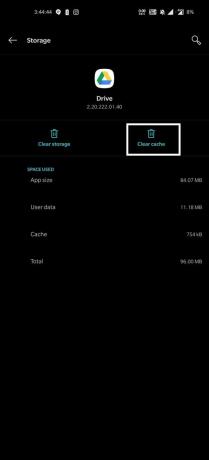
- Genstart nu din telefon, og kontroller, om problemet er løst. Hvis det ikke er tilfældet, skal du igen følge den samme procedure for at gå til appens lager, men denne gang i stedet for Clear Cache skal du trykke på Clear Storage.

- Når opbevaringen er ryddet, skal du genstarte din telefon og kontrollere, om problemet er løst eller ej.
Hvis du af en eller anden grund stadig vil se den samme underretning, skal du gå videre til den næste mulige løsning.
Nu kan iPad- eller iPhone-brugere ikke se en sådan mulighed i deres telefons indstillinger. Hvis du ser denne fejl på sådanne enheder, skal du
- Åbn den app, der forårsager det problem, der er åbent Google Drive, Sheets, Slides, Docs.
- Tryk derefter på de tre vandrette linjer i øverste venstre hjørne af skærmen.
- Fra listen over muligheder, der vises, skal du trykke på Indstillinger.

- Derefter finder du en klar cache under Dokumentcache. Tryk på det.
Når det er gjort, skal du kontrollere, om problemet er løst ved at genstarte telefonen. Hvis du stadig ser at gøre filer tilgængelige offline-underretning, så prøv den næste mulige løsning.
Opdater apps:
Fejl på en smartphone er ikke et fremmed koncept. Og Google-apps er ingen undtagelse. Fra tid til anden bliver apps buggy, og udviklerne arbejder på det og leverer opdateringer regelmæssigt for at løse problemerne. Nu er Google også opmærksom på, at mange mennesker oplever denne fejl, og de gør det bedste fra deres side for at rette den. Så en ting, du skal prøve, er at opdatere de apps, hvor du ser denne fejl. Gå til Play Store eller App Store, og opdater apps til de nyeste versioner. Efter opdateringen skal du genstarte din telefon og kontrollere, om problemet er løst eller ej. Hvis du stadig ser de tilgængelige filer offline-underretning, så prøv den næste sandsynlige løsning.
Geninstaller apps:
Nogle gange er der også problemer med appinstallationer. Så hvis du allerede har den nyeste version, skal du prøve at installere appen igen.
- Åbn indstillinger på din telefon, og gå til Programmer eller Apps og meddelelser.
- Fra listen over alle apps, der er installeret på dit Google-drev, eller den Google-app, der forårsager problemet.
- Tryk nu på knappen Afinstaller, og vent, indtil processen er afsluttet.
- Når processen er afsluttet, skal du åbne Play Store eller App Store og installere den nyeste version af applikationen.
- Når den er installeret, skal du genstarte din telefon og kontrollere, om problemet er løst eller ej.
Hvis du af en eller anden grund stadig ser de tilgængelige filer offline underretning, så prøv løsningen.
Deaktivering og aktivering af offline support til problematiske filer:
Google Drev giver dig mulighed for manuelt at vælge de filer, du vil tilføje til offline support. Nogle gange kan en enkelt fil være grundårsagen til alle dine problemer med processen. I så fald skal du prøve at deaktivere offline-tilstand for de problematiske filer.
- Åbn den app, der forårsager det problem, der er åbent Google Drive, Sheets, Slides, Docs.
- Tryk derefter på de tre vandrette linjer i øverste venstre hjørne af skærmen.
- Fra listen over muligheder, der vises, skal du trykke på Offline-filer.

- Tryk nu på ikonet med tre prikker ved siden af den problematiske fil.
- Tryk nu på knappen Tilgængelig offline med et lille grønt kryds for at deaktivere det.

Når du har deaktiveret det, skal du prøve at aktivere det igen ved at følge den samme procedure. Nogle gange er det bare at deaktivere og lade en fil sortere problemet for nogle brugere. Men hvis problemet fortsætter, og du ser det samme gøre filer tilgængelige offline-underretningsproblem med det næste fil på dit drev, så bliver du nødt til at deaktivere denne funktion helt for de nylige filer for at slippe af med dette fejl.
Deaktivering af offline support til problematiske filer:
Hvis du ser dette problem efter tilføjelsen af nogle nye filer til dit drev, skal du prøve at deaktivere offline kun for disse nylige filer.
- Åbn den app, der forårsager det problem, der er åbent Google Drive, Sheets, Slides, Docs.
- Tryk derefter på de tre vandrette linjer i øverste venstre hjørne af skærmen.
- Fra listen over muligheder, der vises, skal du trykke på Indstillinger.
- Under Offline skal du slå afbryderen til "Gør de seneste filer tilgængelige offline".
Genstart nu din telefon, og dit problem skal løses.
Nu vises denne fejl muligvis med Google Drev-appen, Google Sheets-appen, Google Slides-appen eller Google Docs-appen. Uanset hvad der kan være tilfældet for dig, vil en af de ovennævnte rettelser ordne dig.
Så nu ved du, hvordan du løser Google Drive fast ved at gøre filer tilgængelige offline-problem. Hvis du har spørgsmål eller spørgsmål til denne vejledning på Google Drev, skal du kommentere nedenunder, så vender vi tilbage til dig. Sørg også for at tjekke vores andre artikler om iPhone tip og tricks,Android tip og tricks, PC tip og tricksog meget mere for mere nyttig information.



